MLookerCL: Slayt Gösterilerini ve Video Oynatma Listelerini Destekleyen Medya Görüntüleyici [Mac]
Çoğu ücretsiz dosya görüntüleyici, yalnızca belirli bir dosya biçimi kümesini okumanıza ve ses, video, resim vb.Gibi belirli bir dosya türüyle sınırlı kalmanıza izin veren uygulamalardır. Diğer karmaşık özelliklerin bir fiyat etiketinin arkasında olması muhtemeldir. MLookerCL temelde her tür medya dosyası için görüntüleyici olan ücretsiz bir Mac uygulamasıdır. İşlevsel olarak, görüntülemek istediğiniz ses veya video dosyalarının çalma listelerini oluşturmanıza ve bir slayt gösterisinde birden fazla görüntü oynatmanıza olanak tanır. Uygulama basit bir kısayol aracılığıyla temel dosya bilgilerini görüntülemenizi sağlar ve JPG'leri sıkıştırabilir. Ayrıca, MLookerCL videoları masaüstü arka planı olarak oynatmanıza izin verecektir.
MLookerCL'i başlattığınızda, menü çubuğu ve Dock dışındaki ekranınız kararır ve bu alarm için bir neden değildir. Image Viewer'a bu modda şu konumdan erişilebilir: Dosya> Aç. Bir görüntünün bilgilerini görüntülemek için Command + I kısayoluna basın. Yukarı / aşağı oklar, sonraki / önceki görüntüyü görüntülemenizi sağlar ve Option + sol / sağ ok tuşları, görüntü boyutunu ölçeklendirmenize olanak tanır; sağ ok boyutu artırır ve tersi de geçerlidir.

Videoları izlemeye başlamadan önce, uygulamanın tercihlerini ziyaret etmek isteyebilirsiniz. Ekranın saydamlığını, dosya sıkıştırma oranını ve bir görüntünün ne kadar azaltılacağını yönetebilirsiniz. Videolarla ilgili tek seçenek Masaüstünde Film ayarı. Kontrol ederseniz, videolarınız bir masaüstü arka planı olarak oynatılır.

Sabit sürücünüzdeki herhangi bir videoya göz atın ve açın. Bir oynatma listesi oluşturmak için şu adrese gidin: Oynatma Listesi> Listeyi Göster ve kuyruğa istediğiniz kadar video eklemenize izin veren bir pencere açılır. Gönderen pencere seçeneğini belirleyin Kontrol çubuğu videodaki arama çubuğunu ve oynat / duraklat düğmelerini görüntüleyebileceksiniz. Videolar, farenizle tıklatıp sürükleyerek ekranda yeniden konumlandırılabilir.

Olduğu sürece Masaüstünde Film etkin değilse, videoyu ekranın herhangi bir bölümüne taşıyabilirsiniz. Özelliğini etkinleştirirseniz Masaüstünde Film seçeneği, konumu hatırlar. Oynat / duraklat ve arama çubuğu artık çalışmaz ve bir videonun oynatılmasını durdurmak için uygulamadan çıkmanız gerekir.
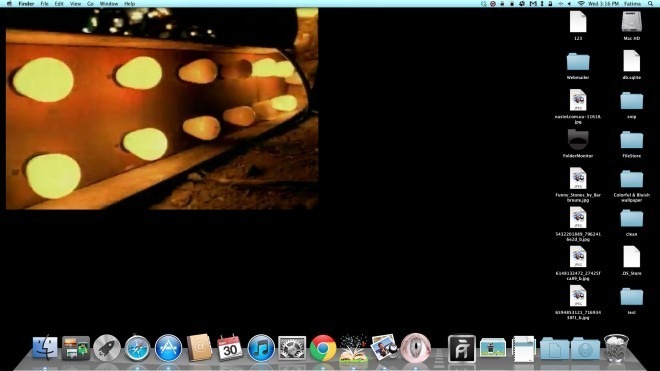
Uygulama, videolar için dosya bilgilerini de tıkladığınızda gösterir Command + I. Basit dosya görüntüleyicileri kadarıyla, MLookerCL bir çentik alır ve en azından denemeye değer.
Mac App Store'dan MLookerCL uygulamasını edinin
Arama
Yakın Zamanda Gönderilenler
Dikişsiz: iPhone'dan Müziğe / Podcast'e Devam Etme Sizden Mac'te Bıraktı
İTunes ile ilgili en iyi şey, çalma listelerinizi ve parçalarınızı ...
Uygulamaları, Dosyaları ve Klasörleri DockMenus ile OS X Masaüstünde Dock Benzeri Menülerde Düzenleyin
OS X'teki Dock, sık kullandığınız uygulamalara ve dosyalara hızlı e...
OS X Quicklook'ta Bir Dosyadan Metin Seçme ve Kopyalama
OS X, normal bir kullanıcının günlük görevleri tamamlamak için ihti...



